Willkommen zum vierten Teil meiner Saugroboter Testserie. Heute schaue ich mir meinen ersten Saugroboter mit Lasernavigation an, den Zoozee Z70 der 320 € im Sale gekostet hat.
Info: Den kleinen Bruder, den Zoozee Z50 habe ich mir auch schon angeschaut: Zoozee Z50 im Test
Fazit zum ZooZee Z70
| ⮉ Pro | ⮋ Contra |
|---|---|
|
|
Mit einem Angebotspreis von etwa 320 Euro war das bis jetzt das teuerste Modell, das ich hier hatte. Die Laufzeit ist deutlich höher und die Saugleistung mit 3500 Pa auch. Die App hat ihre Kanten und ein paar komische Übersetzungen, ist aber an sich übersichtlich. Manchmal passiert es, dass er die "Verbindung" in der App verliert, wenn wir längere Zeit nichts machen. Dann muss man einfach auf den Homescreen und den Roboter nochmal antippen, fertig.
Von der Navigation war er der wendigste und er bewegt sich gefühlt auch schneller und sicherer. Der Sumpfteppich war aber auch hier wieder sein Feind. Durch den Laserturm ist er baubedingt mit 9,5 cm auch etwas höher. Für Lasermodelle ist das so eines der günstigeren Modelle die es gibt.
Kaufberatung und genaue Informationen zu den Navigationsmethoden und Möglichkeiten findest du hier: Saugroboter kaufberatung anzeigen
Jetzt wisst ihr über alles Bescheid und könnt selbst entscheiden. Das war ein weiterer ausführlicher Testbericht meiner Saugroboter Testserie und ich hoffe er hat dir weitergeholfen.
Der Saugroboter
Der Zoozee Z70 hat auf der Oberseite, wie auch der Z50, ein Klavierlackdesign in schwarz mit Streifenmuster. Im Gegensatz zum Z50 besitzt er aber eine Klappe unter der sich der Behälter befindet. Auf der Unterseite sehen wir im Endeffekt nicht viel neues.
- Zwei Antriebsräder aus Gummi
- Das vordere Rangierrad (Mecanum-Rad)
- Die Bürsten
- Bodenkontaktsensoren
- Und die Hauptbürste
Die Hauptbürste lässt sich auch wieder nach dem Standardprinzip herausnehmen. Hebel nach innen drücken, Klappe auf und einfach die Bürste vorsichtig entnehmen. Es handelt sich hier um eine Bürste mit Gummilippen und Bürstenelement.
Die "zwei Augen" die wir da seitlich sehen sind der Ultraschall-Entfernungssensor. Oben auf dem Saugroboter befindet sich der Laserscanner bzw. das Laserradar. Dies nennt sich auch LiDAR und ist neben VisualSLAM(Kamera) und Gyroskop eine weitere Navigationsmethode. Sie ist zuverlässiger, aber auch teurer als Gyroskop oder VisualSLAM. Allerdings sorgt sie baubedingt auch dafür, dass der Saugroboter etwas höher ist. Er kommt auf etwa 9,5 cm in der Höhe. Auch seitlich gibts nochmal einen weiteren Sensor.
Vorne gibt es auch hier einen typischen Bumper der nachgibt, wenn der Roboter auf ein Objekt auffährt.
Oben gibt es zwei Tasten, einmal die mit dem Häuschen, ich nenne sie Home-Taste und dann die Powertaste. Die Resettaste befindet sich unter dem Deckel im Inneren.
- Drücken wir die Home-Taste lange, dann aktiviert sich der Punktreinigungsmodus. Kurzes Drücken im Betrieb schickt ihn nach Hause.
- Drücken wir die Powertaste kurz, dann startet sich die normale Reinigung aller Bereiche. Langes Drücken schaltet ihn ein oder aus.
Diese Tasten sind also auch sehr praktisch um den Roboter auch ohne App zu starten.
Info: Bei eingeschaltetem Roboter beide Tasten 3 Sekunden drücken und halten lost ein WLAN-Reset aus.
Nachtrag: In der App gibt es einen Kindersicherungsmodus, welcher die Tasten deaktiviert, damit der Nachwuchs oder der Hund den Robby nicht als Unterhaltungsspielzeug benutzen kann.
Technische Daten
- LiDAR - Lasernavigation
- 2 in 1 Tank
- Reiner Staubtank
- Ersatzbürsten
- Netzteil und Station
- Zwei Wischpads
- 3,4 kg
- 5200 mAh Akku Li-Ion (laut Angabe LG Akku)
- 3500 Pa saugen
- Sensoren Unterseite. Bodenkontakt
- Ultraschall-Entfernungssensor
- Laserradar
- Laserscanner
- Aufprallsensor/Bumper
- Lautsprecher
- Funktioniert mit 5Ghz und 2,4 Ghz
- 3500 Pa Saugkraft
- Durchmesser 35,5 cm
- Höhe 9,5 cm
- Wassertank nur 220ml
App
Zur App habe ich wie bereits erwähnt ein ausführliches Video erstellt.
Karten speichern/laden
- Damit die Karte im Verlauf landet muss der Roboter mindestens einmal gestartet werden!
Experiment
Oberes Stockwerk(OG) saugen lassen. Dann ein Stockwerk runtertragen(UG). Starten. Klappt, er saugt das ganze Stockwerk. Ich habe die Karte vom OG davor gespeichert und im UG eine neu erstellt und auch gespeichert. Dann habe ich die Karte des OG oben wieder geladen. Problem, die Intelligente Partition(Räume) geht verloren und die automatische Neuberechnung macht Fehler.
Im UG gabs keine Ladestation, logisch denn die war im OG. Der Roboter fährt dann nach verendeter Arbeit etwas herum, parkt dann irgendwo und per App wird gemeldet, dass er das Ladedock nicht finden kann. Das untere Stockwerk reinigen hat den Akkustand von 100% auf 69% reduziert.
Sonstiges
- Teppicherkennung erhöht die Saugkraft auf Teppichen.
- Manchmal muss man auf die Startseite und den Sauger neu antippen, wenn man länger nichts gemacht hat.
- Im Gegensatz zum Z50 vergisst der seine Saugkrafteinstellung NICHT, wenn er auf den Teppich fährt und wieder runter.
- Beim Laden von Karten verliert er die Intelligente Partition. Das sind quasi die Räume. Dann müsste man die neu manuell/automatisch neu machen und das funktioniert nicht so ganz, weil er die Tonen falsch berechnet. Die Karte müsste man also komplett neu erstellen lassen. Wer nur ein Stockwerk hat, dem kann das völlig egal sein.
- Home und Powertaste deaktivierbar (Kindermodus)
- Nicht stören Modus
- Zonen
- Punktreinigung
- Virtuelle Wände
- No-go Zonen für wischen oder wischen & saugen
- Intelligente Partitionen (Räume)
- Zeitplan auf Zonen oder Räume
Praxiserfahrung: Wischen und saugen
Wie bei jedem Saugrobotertest von mir gibt es jetzt Praxiseindrücke und eventuelle Problemstellen.
Der Zoozee Z70 hat nochmal etwas mehr Saugleistung als die Modelle die ich zuvor getestet hatte. Sie liegt bei 3500 Pa. Was mir auch aufgefallen ist, ist die Akkuleistung, welche bei 5200 mAh liegt. Der Saugroboter hält deutlich länger durch als die 3 Modelle die ich zuvor hier hatte. Nach einer Stockwerksreinigung von Netto 41 m² war noch 75% Akku vorhanden. Der würde also locker beide Stockwerke mit nur einer Ladung schaffen. Das wären Brutto um die 120 m².
Wie beim Z50 so gibt es auch hier zwei Behälter. Einen größeren fürs reine Saugen und einen DUAL-Behälter für saugen und wischen. Es ist empfehlenswert den reinen Staubbehälter zu nutzen und den anderen nur zum Wischen einzulegen. So mache ich das auch immer, wenn möglich.
Nach einer Saugeinheit des Stockwerks war der Beutel auch schon gut gefüllt. Das Entleeren ist wie immer super einfach. Aufklappen, ausschütten, fertig. beim Dualbehälter ist es leicht anders, da nehmen wir den Filter ab um ihn zu entleeren.
Generell hat der Roboter sehr gut gesaugt und sich bei kleinen Problemchen auch wieder freigekämpft. Durch den Laserturm ist er mit etwa 9,5 cm etwas höher, kam aber trotzdem unter die kleinen Schränke. An einigen typischen Problemstellen, hat er sich gut durchgekämpft hat. Auch der Kleiderständer, im Bad das Klo, alles kein Problem. Ich habe natürlich alle Kabel abgesichert und irgendwelche Socken oder Hausschuhe vorher weggeräumt. Vor dem Saugen müssen gewisse Hindernisse einfach abgesichert und Kleinzeug weggeräumt werden. Einfach anschalten ohne nach irgendwas zu schauen ist generell bei Saugrobotern nicht so wirklich drin. Auch an der Treppe haben die Sensoren ihre Arbeit korrekt verrichtet und der Kleine ist nicht abgestürzt. So muss es sein.
Auf den dünnen Teppichen hat der Z70 sehr gut funktioniert und er erhöht sie Saugleistung, wenn er auf einen Teppich fährt. Ich habe zudem das Gefühl, dass der Z70 mit der Lasernavigation schneller arbeitet als Modelle mit Gyroskop oder Kamera.
Die Punktreinigung und die intelligenten Partitionen, welche eine Raumeinteilung ermöglichen, sind für mich die wichtigsten und nützlichsten Funktionen. Zudem gibt es aber noch virtuelle Wände, Zonen und No-Go-Zonen fürs Wischen oder Wischen & Saugen. Dazu mehr im Video zur App. Link unter dem Video.
Wo gabs Probleme? Ihr ahnt es schon, wie bei den 3 anderen Modellen gab es die beim dicken Sumpfteppich im Schlafzimmer. Dieses mal aber in einer neuen Form. Da der Teppich sehr dick und lang ist passiert es manchmal zufällig, dass sich die Bürsten des Z70 in den Teppich eindrehen. Das liegt meiner Vermutung nach daran, dass die Bürsten so eine Gummioberfläche haben. Das ist für den Teppich auf Dauer nicht gut, da er hier etwas Fäden zieht und außerdem ist die Reinigung dann logischerweise dadurch nervig.
Einmal ist das direkt beim Stuhl passiert und einmal zufällig am Rand. Zuerst dachte ich nämlich es läge am Stuhl, dem ist aber nicht so. Wer so dicke Sumpfteppiche(die hier sind 3 cm dick) hat, weis jetzt Bescheid.
Kommen wir zum Wischen. Dazu befüllen wir den Tank ersteinmal. Der ist jedoch durch den DUAL-Behälter etwas klein. Danach befeuchten wir das Wischpad noch direkt und sehen auch, dass es deutlich tiefer ist als bei einigen anderen Modellen. Dadurch ergibt sich insgesamt mehr Wischfläche.
Wir legen den vollen Tank jetzt in den Saugroboter ein und dann müssen wir den Mop noch einschieben. Das geht am besten, wenn man den Roboter umdreht, weil wir dann genau sehen wo der Hebel einrastet.
Der Wassertank war bei mir nach dem Flur und dem kleinen Zimmer so gut wie leer. Ich hatte aber auch sehr feucht auf der vorletzten Wischstufe gewischt. Als der Tank leer war hat der Roboter das auch verkündet und ich habe ihn zur Station zurückgeschickt, den Tank erneut befüllt und ihn dann ins Bad geschickt, wo der Tank zuvor leer geworden war.
Wenn wir die Wischstärke um eine Stufe senken reicht es hier auch für 3-4 Räume. Von der Feuchtigkeit auch besser und nicht so extrem nass. Beim Wischvorgang wird auch zugleich gesaugt und das könne wir auch nicht ändern. Generell eine gute Leistung. Der Sumpfteppich war aber auch hier eine sichere Falle, allerdings sind das auch Teppiche die nicht unbedingt jeder hat. Auf jeden Fall muss sich jedes Modell das ich teste mit diesem Endgegner messen. Schauen wir mal ob ein Robby eines Tages diese Falle überwinden kann.
Lieferumfang
- Es liegt eine Anleitung auf Deutsch bei und eine Setupanleitung auf Englisch.
- Wischpads gibt es zwei Stück und eins ist schon auf der Wischplatte aufzogen. Wie so oft ist es per Klett befestigt.
- Der Saugroboter selbst ist oben in einer Klavierlackoptik gehalten und sieht recht schick aus. Oben sehen wir einen runden Aufsatz und das ist die Lasernavigation.
- Bürsten liegen hier in doppelter Ausführung bei und wir haben somit direkt ein Paar auf Lager.
- Einen extra großen Staubbehälter gibts auch und der andere Dual-Behälter ist bereits eingelegt.
- Die Ladestation ist kompakt und sehr schick. Die silbernen Streifen sind die Ladekontakte und natürlich liegt auch ein passendes Netzteil bei.
Das war der Lieferumfang und jetzt legen wir los und schauen uns alles genau an, Setup, Infos und wie schlägt der sich in der Praxis!
Vorbereitungen
Wir bereiten im ersten Schritt erstmal alles vor. Der Saugroboter hat oben eine Klappe und die öffnen wir. Im Inneren sehen wir wie so oft einen Transportschutz am Bumper, welchen wir entfernen müssen. Als nächstes drehen wir den Staubsauger um, denn auch hier gibt es zwei Bürsten die wir befestigen müssen. Links und speziell rechts gibts hier scheinbar nicht, wir stecken also einfach jeweils eine Bürste auf. Was hier auch auffällt ist, dass die Bürsten im Zentrum, seitlich nochmal einen Minibürste haben.
Was ich auch noch direkt gemacht habe ist den reinen Staubbehälter einzulegen, denn es liegen zwei Behälter bei, aber dazu später mehr.
Zeit den Saugroboter aufzuladen. Auch hier gibt es eine Ladestation, diese hat allerdings die Kontakte nicht auf der Bodenfläche sondern oben. Dadurch ist es beim manuellem Aufstellen schon mal deutlich leichter die Kontakte auch zu treffen. Wir stecken jetzt das Netzteil ein und dann drehen wir die Ladestation einmal um. Auf der Rückseite gibt es nämlich so einen kleinen Griff und wenn wir daran ziehen dann öffnet sich die Klappe. Darunter sehen wir den Anschluss für den DC-Stecker und außerdem ist der Bereich oben fürs Kabelmanagement vorgesehen. Wir stecken das Kabel also ein und wickeln das überschüssige Kabel dann um das lange Teil aus Kunststoff. Dann führen wir das Kabel durch die Aussparung seitlich heraus und schließen die Klappe. Die Station gefällt mir bis jetzt, von allen 4 Modellen die ich in der Hand hatte, am besten.
Der Saugroboter wird jetzt mit den Ladekontakten an die Ladekontakte der Station gestellt und er fängt dann auch direkt an Sprachmeldungen auszugeben. Die sind generell auf Englisch und können aber in der App auf Deutsch umgeschaltet werden!
Beispiel: Starting up, I Am ready, Charging
Die Ladezeit liegt bei etwa vier Stunden und während des Ladevorgangs blinkt die LED blau. Ist er voll geladen so leuchtet sie permanent blau auf.
Ladevorgang
- LED blinkt blau: Ladevorgang
- LED rot < 20% Akku
- Weißes Licht > 20% Akku
- LED leuchtet permanent blau: voll
Setup
Nachdem der Zoozee Z70 voll geladen ist könne wir jetzt mit dem Setup beginnen. Die App habe ich bereits geladen und es ist eine andere als beim Zoozee Z50.
- Zurück zur App, die wir starten und uns dann erstmal mit eine E-Mail und einem Passwort registrieren müssen. Der Bestätigungscode kommt per Mail und wir geben ihn ein. Los gehts.
- Standort und Bluetooth müssen aktiv sein!
- Um den Roboter in den Setup-Modus zu versetzen drücken und halten wir die Home- und die Powertaste zusammen für etwa 3 Sekunden gedrückt. Ist das erfolgreich hören wir auch wieder eine Sprachansage. Das sehen wir auch nochmal alles als Hinweis in der App.
- Im nächsten Schritt zeigt er den Robby direkt an, hier als AB05A5. Antippen und weiter.
- Wie zu erwarten wählen wir jetzt unser WLAN aus und geben das dazugehörige Passwort ein. Es ist im übrigen möglich ihn mit 2,4 oder 5Ghz WLAN zu betreiben!
- Bei erfolgreicher Verbindung ertönt "WiFi is connected". Das wars auch schon.
- Falls er die Daten nicht direkt anzeigt, einfach App zu und wieder auf.
- Wir sollten jetzt den kleinen Stift antippen und den Robby benennen, ansonsten hat der bei mir Zicken gemacht und die Daten nicht angezeigt.
- Ich empfehle euch danach direkt ein Firmwareupdate zu machen bzw. zu prüfen ob es eins gibt.
- Ich habe natürlich auch hier wieder ein separates ausführliches Video zur App erstellt.
Günstigster Preis
Über mich
Über den Autor

Marco testet seit über 10 Jahren Technik für euch und schreibt alle Ratgeberartikel auf dieser Seite. Er ist Medieninformatiker und betreibt den Youtube-Kanal Mega-Testberichte.
So wird getestet und hier erfährst du mehr über mich und wie du mein kleines Solo-Projekt unterstützen kannst.










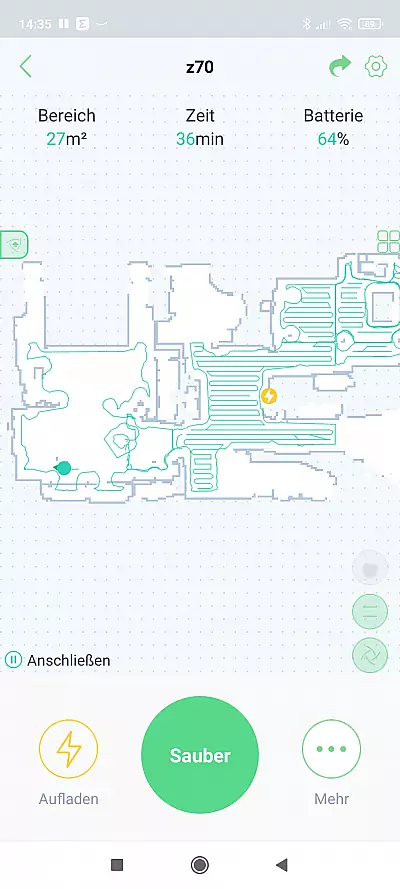
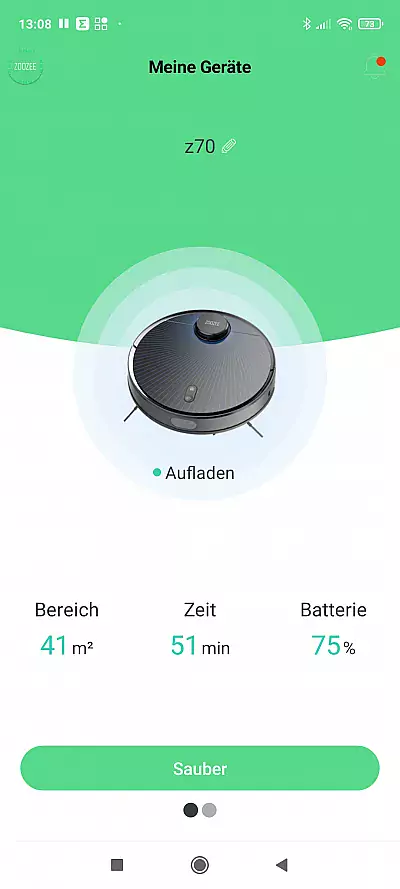








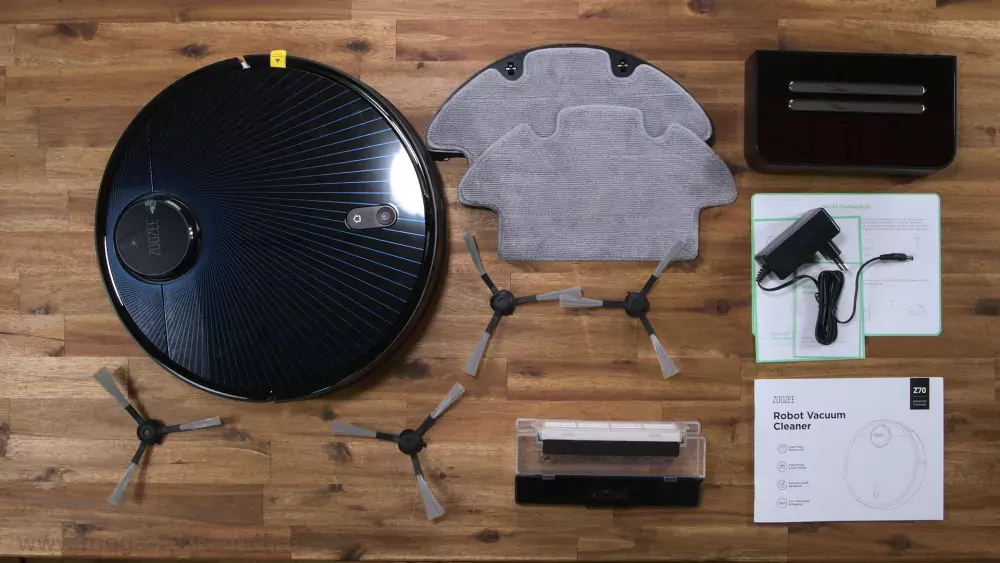












































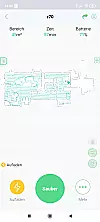

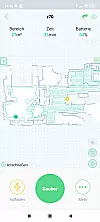
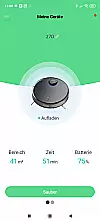

Kommentare
Zoozee Z70
Habe das Teil jetzt seit zwei Monaten. Die Funktion des Gerätes ist sehr gut, jedoch die Software ist der größte Mist! Es gibt kaum einen Tag, an dem man einen Reinigungsbereich vorgibt und das Gerät auch macht, was es soll. Wenn ich jedes mal zwei Stunden verbringe, um das Gerät in die Gänge zu bringen, vergeht es mir und es könnte sein, dass es mit dem Robby ein schlimmes Ende nimmt. Die Firmware ist veraltet, schreibt die App, aber eine neue ist anscheinend nicht vorhanden. Karten, die man nach unzähligen Korrekturen löscht, sind beim nächsten Start wieder im Gerät gespeichert. So begeistert wie ich anfangs von dem Gerät war, umso enttäuschter bin ich jetzt. Einen Support, den man kontaktieren kann, gibt es offensichtlich nicht, zumindest ist mir noch keiner untergekommen. Ich habe eine Zusatzversicherung abgeschlossen, daher werde ich das Gerät so lange reklamieren, bis ich mein Geld wieder zurückbekommen habe. Dann fliegt es in den Elektroschrott. Sollte jemand Hinweise zur Behebung des Problems haben, bin ich sehr dankbar! LG Gery
ZOOZEE Z70 : reset ?
Hi, Mein z70 spinnt nach 1 Jahr, lädt keine Karten mehr, kreiselte im Raum umher.
Meine Frage: In welcher Tastenkombination funktioniert die reset-Taste? Allein gedrückt passiert gar nichts, auch keine Rückmeldung. Ist jetzt noch meine letzte Hoffnung… Dank im Voraus - Micha
Hallo,Die Resettaste…
Hallo Micha,